Win7启用NFS服务设置可能大家都不太清楚,那么我们怎么启用NFS服务设置呢?下面,我们就来详细讲解下Win7启用NFS服务设置的方法。
1、首先打开开始菜单,找到“控制面板”选项并打开。

2、接着在“所有控制面板项”窗口中找到“程序和功能”选项并点击进入。
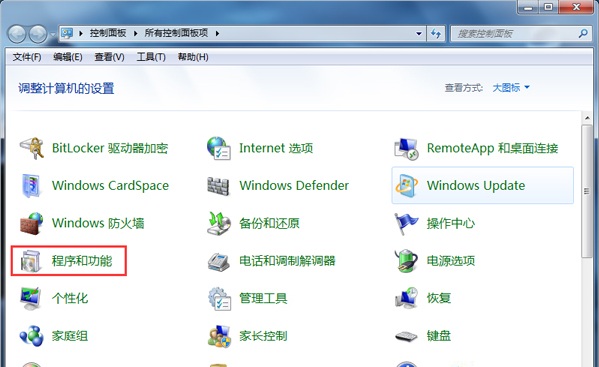
3、之后选择左侧的“打开或关闭Windows功能”选项。

4、然后在弹出的窗口中,找到功能列表中的NFS服务,接着勾选该选项下的所有选项,点击“确定”保存设置。
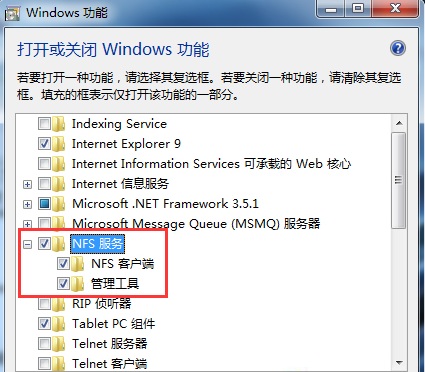
5、最后会弹出修改进度框,更改成功后会自动关掉,到NFS客户端服务就开启了。
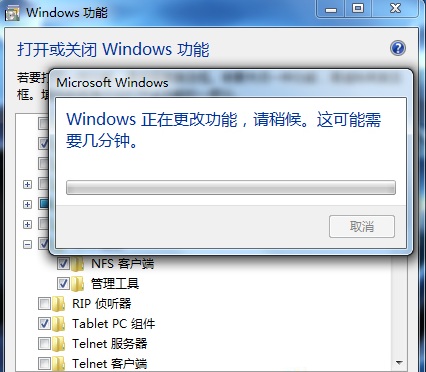
以上就是Win7启用NFS服务设置的方法,希望可以帮助大家。